В 2014 году компания Microsoft выпустила для Windows несколько обновлений. Одно такое обновление имеет код KB2859537 и из-за него у многих пользователей не запускаются программы. В этой статье я постараюсь описать с чем связано это обновление и почему появляется ошибка 0xc0000005.
Обновление, код которого я указал в начале статьи, предназначена для исправления уязвимостей в ядре Windows. Одна из уязвимостей заключалась в загрузке DLL файлов в обход защитного механизма ASLR. Остальные же уязвимости связаны с проверкой адресов ядром Windows, в последствии чего, происходит повреждение памяти и возникновению различных ошибок. Подробности можно посмотреть в бюллетене безопасности по этому адресу.
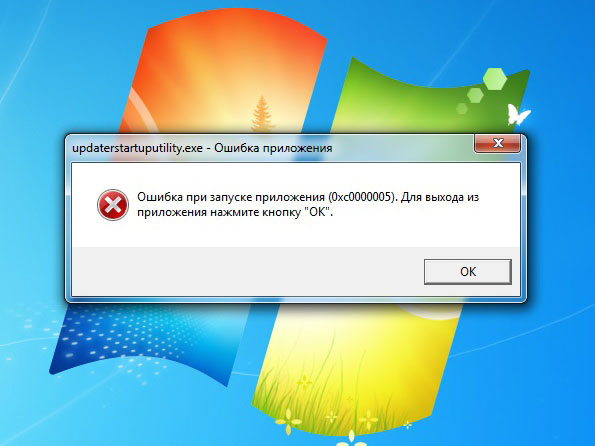
Почему возникает проблема?
Обновление KB2859537 заменяет множество различных файлов в системе, в том числе и файлы ядра. Если же ядро было каким-то образом модифицировано, то обновление может привести к проблемам.
У модификаций есть две причины, появления ошибки:
Вредоносные ПО. Случай не единый, когда при обновлении ядра выявляются проблемы в системе. Несколько лет назад, например, был обнаружен руткит Alureon.
Пиратская версия. Данный случай разобрал один человек, который хорошо знаком со сборками Windows. Также, он создал программу AntiSMS предназначенная для лечения вирусов. Он на одном из форумов говорил следующие слова, которые написаны здесь:

Исправляем ошибку 0xc0000005?
В том случае, если вы уверены, что устанавливаемые обновления имеют месту быть возникающим проблемам, то лучше их и не устанавливать, правда уязвимости я ядре все же останутся. Сейчас я опишу методы исправления ошибки.
Удалить обновления KB2859537, KB2882822, KB2872339
Делать такую процедуру мы будем при помощи командной строки. Запускаем ее от имени администратора и выполняем эту команду:
| wusa.exe /uninstall /kb:2859537 |
Вместо 2859537 мы можем вставить или 2859537, или 2872339. Главное то, что встроенный инструмент wusa.exe способен удалить обновления и исправить проблему.
Восстановления, при помощи точки восстановления
Если не вышло с первым способом, то можно попробовать откатится при помощи точки восстановления. Если система не грузится, тогда используйте установочный диск или флэшку и восстановите систему. В большинстве случаев откат помогает решить проблему.
Удалить обновления с помощью DISM
Данный метод является сложным и использовать его следует, если все, вышеописанные методы не помогли.
- Для начала нужно загрузится в среду восстановления Windows.
- Запустите командную строку и узнайте букву системного диска.
- В строке выполнить следующую команду:
DISM /Image:С:\ /Get-Packages
Там, где написано D: – есть буква системного диска, который мы определяли в первом пункте.
- После того, как команда выполнилась, нужно найти пакет, который содержит названия обновлений. Это может быть либо KB2859537, либо KB2882822, либо KB2872339. После этого, выделяем фрагмент текста, как показано на скриншоте и копируем.
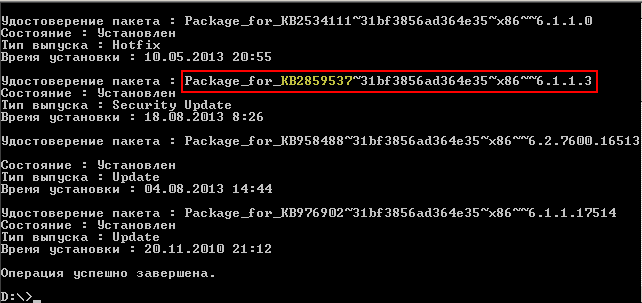
- В командной строке выполняем следующую команду:
| DISM /Image:D:\ /Remove-Package /PackageName:Package_for_KB2859537~31bf3856ad364e35~x86~~6.1.1.3 |
То, что идет после PackageName: мы вставляем туда то, что скопировали. Потом нажимаем Enter и ждем.
Как избежать проблемы в будущем?
Защита от вирусов должна быть обязательна.
Старайтесь не пользоваться сборками Windows, скачанными с торрента, чаще всего, все они «тормозят» и вызывают проблемы. Также, не пользуйтесь активаторами.
Если вы имеете лицензионную копию системы, то есть смысл обратиться в службу поддержки Microsoft.
Думаю, на этом все, если вы справились с этой проблемой, отпишитесь об этом в комментариях.






